Hur man löser felkod 232404 med fast vid videouppspelning
När du är redo att titta på din favoritfilm eller -video, med god mat och sällskap, men bara möter meddelandet "Den här videofilen kan inte spelas upp, felkod: 232404" på skärmen. Det är en stor frustration. Men oroa dig inte; om detta fel visas i din webbläsare, inte en utan två gånger, finns lösningar till hands. Denna kompletta guide till felkod 232404 diskuterar de sju enkla korrigeringarna för att ta bort detta från din skärm. Utan dröjsmål, gå in i det nu!
Guidelista
Vad är felkod 232404? Varför möter du detta fel? 7 fungerande sätt att åtgärda felkod 232404 för ospelbara videor Bästa sättet att fixa skadade videor med felkod 232404 Vanliga frågor om videofelkod 232404Vad är felkod 232404? Varför möter du detta fel?
Som felet "Denna videofil kan inte spelas upp, felkod: 232404" säger, kan webbläsaren vara Chrome, Safari eller Firefox och vägra spela upp videoinnehållet. Det kanske inte kommer åt eller avkodar det korrekt, vilket hindrar det från att spelas.
Varför inträffade dock felkod 232404? Möjliga orsaker finns med i listan:
- Med en svag eller skadad internetanslutning får du troligen ett felmeddelande.
- Streamingtjänsten täcker inte din plats, som är begränsad i ditt område.
- Det kan finnas webbläsarproblem som en cache i den eller några felaktiga tillägg.
- Streamingplattformen du använder har också några serverproblem.
- En korrupt eller skadad videofil kommer att resultera i felet 232404.
- Ett tillägg för annonsblockerare är installerat på din webbläsare.
7 fungerande sätt att åtgärda felkod 232404 för ospelbara videor
När du går framåt kan du nu utforska 7 effektiva lösningar för att fixa felkod 232404. Varje lösning är inriktad på den specifika orsaken till nämnda videouppspelningsproblem. Se vilken fix som fungerar för dig.
Fix 1. Kontrollera Internetanslutning
Den första lösningen är att kontrollera stabiliteten i ditt nätverk. Innan du gör något annat, kom ihåg att en svag internetanslutning kan leda till fel 232404, så se till att det finns ett stabilt trådlöst nätverk.
Steg 1.Gå till "Start"-menyn. Skriv "cmd" i sökrutan. Högerklicka sedan på "Kommandotolken" och välj sedan "Kör som administratör".
Steg 2.I uppmaningsfönstret anger du "tracert" följt av streamingtjänstens URL. Det kommer att se ut så här: tracert facebook.com. Det här kommandot kommer att berätta svarstiderna för en webbplats, identifiera om anslutningen går långsamt och åtgärda felkoden 232404.
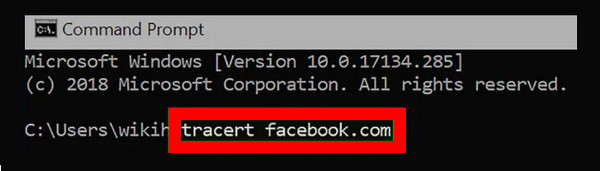
Fix 2. Ta bort alla webbläsares cache och cookies
Webbläsare lagrar data som cachen i mapparna, vilket förhindrar att den fungerar bra. Så omfattande data kan utlösa felet 232404. För en smidigare upplevelse hjälper det att rensa webbläsarens cache och historik.
Steg 1.I din Chrome-webbläsare navigerar du till knappen "Mer" högst upp, som öppnar fler alternativ, och välj "Fler verktyg" därifrån. Klicka på "Rensa webbinformation" i sidomenyn.
Steg 2.I det nyöppnade fönstret klickar du på lämplig kryssruta som ska tas bort, till exempel "Webbhistorik", "Cookies och annan webbplatsdata" och "Cachade bilder och filer".
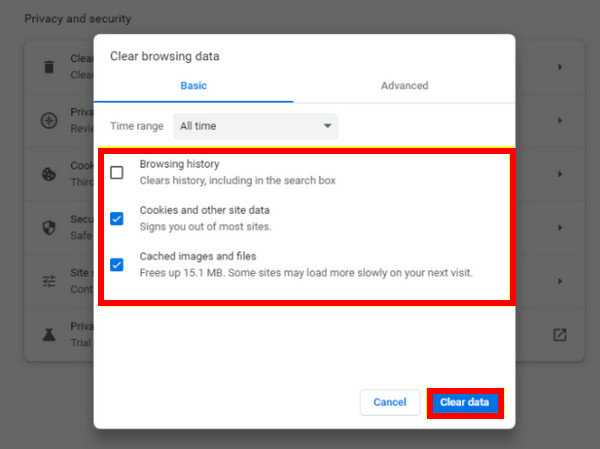
Steg 3.När du är klar klickar du på alternativet "Rensa data" och startar om din webbläsare för att kontrollera om du kan titta på videon lugnt utan felkoden 232404.
Fix 3. Titta på strömningstjänstens server
Det är trevligt att verifiera serverstatusen för att kontrollera om felet 232404 inte orsakas av streamingplattformen du använder. Om du till exempel använde Netflix och fick reda på att dess server tillfälligt är nere, överväg att använda en annan tjänst. Här är hur:
Steg 1.Gå till "Down Detector" officiella webbplats eller annan servercheckare. Ange streamingtjänstens namn, som Netflix, YouTube, Viu och mer.
Steg 2.Resultatet visar sedan serverns status; kontrollera om några problem som felkod 232404 eller avbrott inträffar.
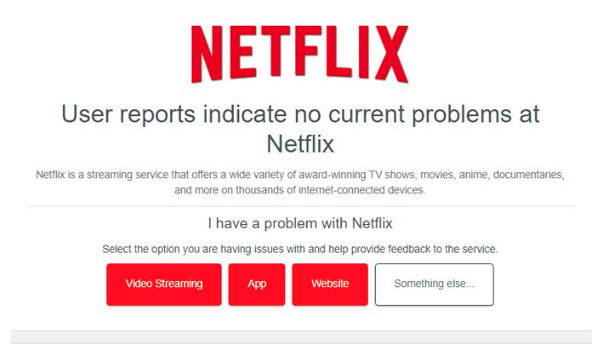
Fix 4. Inaktivera alla tillägg
Felkoden 232404 kan orsakas av webbläsartillägg, främst de för onlinesäkerhet. Om det finns flera tillägg i din webbläsare kan du tillfälligt inaktivera dem individuellt för att hitta det specifika tillägget som orsakar felet.
Steg 1.Gå till knappen "Mer" på huvudskärmen i Chrome och välj "Fler verktyg". Från sidomenyn klickar du på "Tillägg".
Steg 2.Välj ett tillägg som du tror orsakar problemet; stäng av den genom att klicka på växlingsknappen. Eller klicka på alternativet "Ta bort" för varje tillägg. Sedan kan du kontrollera om det fortfarande finns felkod 232404.
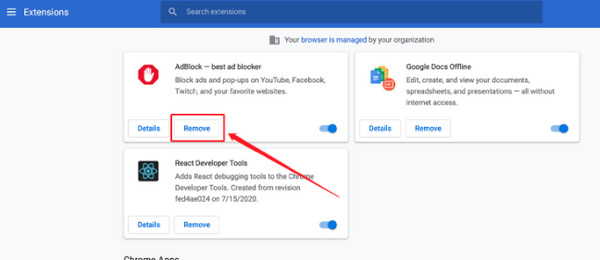
Fix 5. Uppdatera din videodrivrutin
En föråldrad drivrutin bidrar också till videouppspelningsfelkoden 232404 eftersom den påverkar ditt system. Så förbättra din dators prestanda och lös eventuellt problemen genom att uppdatera drivrutinen.
Steg 1.
Steg 2.
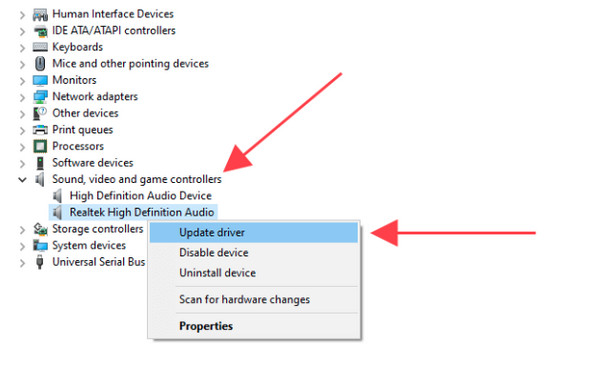
Steg 3.Slutför uppdateringsprocessen genom att följa instruktionerna på skärmen. Slutligen, starta om din dator och se om videon kan spelas upp utan felkoden 232404.
Fix 6. Uppdatera din webbläsare
På samma sätt som att ha en föråldrad drivrutin, kan användning av en föråldrad webbläsare resultera i kompatibilitetsproblem, såsom felkod 232404. Så det är viktigt att hålla din webbläsare uppdaterad! Se nedan hur du uppdaterar din Chrome-webbläsare.
Steg 1.Öppna din Chrome-webbläsare; klicka på "Mer"-knappen ovan för att komma åt alternativen. Välj "Hjälp" och klicka på "Om Google Chrome".
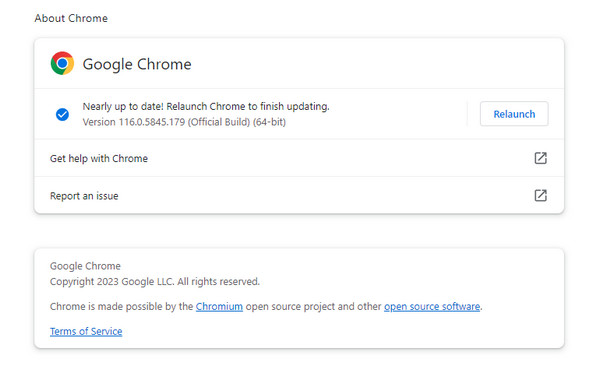
Steg 2.Om en uppdatering är tillgänglig börjar Chrome automatiskt uppdatera och klicka sedan på "Starta om". Besök sedan webbplatsen igen för att kontrollera om felet 232404 är löst.
Fix 7. Använd en annan webbläsare eller spelare
Om ingen av dessa verkar lösa felkoden 232404, överväg en annan streamingplattform eller en spelare för smidig uppspelning. För att ta itu med det effektivt, säkerställ en kompatibel spelare med sömlös uppspelning för alla format och codecs, som H.264. Använd dessutom Microsoft Edge eller andra som hanterar videouppspelningen bra för onlinevideor.
Bästa sättet att fixa skadade videor med felkod 232404
Har felkoden 232404 inte lösts ännu? Om inte, välj den här ultimata lösningen som effektivt fixar skadade videor utan att offra kvaliteten. Ta itu med det AnyRec Video Reparation. Det här programmet kan hjälpa dig att återställa videor som påverkas av felkoden 232404 på ett snabbt och enkelt sätt. Dessutom kan det här verktyget återställa högupplösta videor som är tagna från telefoner, datorer, kameror och fler andra. Genom att helt enkelt ladda upp den trasiga videofilen och kvalitetsexempelvideon börjar programmet göra sin magiska fixeringsprocess.

Lös felkod 232404 och fixa skadade videor för smidig uppspelning.
Garantera stark säkerhet för all reparation av korrupta videoprocedurer.
Bevara videons bildhastighet, upplösning och bithastighet med felkod 232404.
Använd den mest avancerade tekniken som tillämpas på de reparerade videorna.
Säker nedladdning
Säker nedladdning
Steg 1.När du har startat AnyRec Video Repair, lägg till din ospelbara video och en exempelvideofil genom att klicka på "Lägg till"-knapparna.
Steg 2.För att starta korrigeringsprocessen, klicka på "Reparera" i mitten och vänta sedan tills åtgärden är klar. När det är klart klickar du på "Förhandsgranska" för att se om den reparerade videon uppfyller dina krav.
Steg 3.Om det visar sig som du vill att det ska göra, kontrollera fortfarande parametrarna som upplösning, bildhastighet, etc. Äntligen, klicka på "Spara" för att få din reparerade video direkt.
Vidare läsning
Vanliga frågor om videofelkod 232404
-
Varför står det i videon att det inte går att spela upp?
Du står inför felet 232404 på videor du försöker titta på. Det kan bero på att videon är skadad eller att webbläsaren inte fungerar korrekt på grund av vissa problem. En annan stor orsak är nätverksproblem, annonsblockerare, föråldrade drivrutiner, etc.
-
Uppstår samma fel på Mac?
Nej. På Mac, om Safari har ätit upp mycket data, kommer det att resultera i felkoden 224003. Du kan lösa det genom att trycka på tangenterna Kommando + Skift + Delete. Eller gå till Inställningar, välj Sekretess och välj att ta bort all data från webbplatsen.
-
Vilka mediaspelare finns tillgängliga för att lösa problemet?
Flera spelare finns där ute, som VLC Media Player, känd för sin kompatibilitet med de flesta video- och ljudformat, som MP4, MOV, WMV och mer.
-
Kan felkoden 232404 inträffa på mobila enheter?
Nej. Samma situation, som är att videofilen inte kan spelas upp, händer på Android och iPhone men har felkoden 224002.
-
Vad är den enklaste lösningen på felkoden 232404?
Se till att du har en stark internetanslutning och uppdatera sedan din Chrome-webbläsare eller vilken webbläsare du använder för att spela upp videorna. Om det fortfarande finns ett fel kan du överväga att använda en annan spelare eller streamingtjänst.
Slutsats
Utseendet på felet är irriterande under din bekväma tittarupplevelse. Men vad tycker du om alla lösningar som diskuteras för att lösa felkod: 232404? Förhoppningsvis hittar du en av dem till hjälp. Men det är naturligtvis utmärkt att först avgöra vad som orsakar problemet innan du gör några komplicerade reparationer. Du behöver inte oroa dig eftersom det är ett vanligt problem för alla. Njut av att titta nu!
Säker nedladdning
Säker nedladdning
 Så här åtgärdar du felet Codec 0xc00d5212 som saknas när du spelar upp videor
Så här åtgärdar du felet Codec 0xc00d5212 som saknas när du spelar upp videor